Affectation / désaffectation de ressources et analyse de l'impact
Affecter ressource
L'utilisateur peut affecter une ressource à un article unique ou à un groupe d'articles sérialisés. Il doit sélectionner les numéros de série à affecter à un technicien sur la carte ou sur la grille, puis affecter ces numéros par l'un des moyens suivants :
- Bouton Affecter : l'utilisateur peut cliquer sur l'option Affecter fournie pour chaque ressource dans le Graphique ressources.
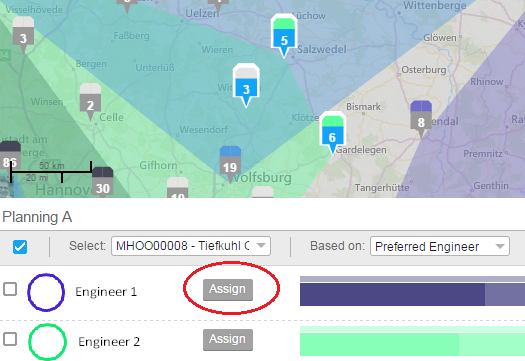
- Glisser-déplacer : l'utilisateur peut faire glisser l'employé du graphique ressources jusqu'à la carte.
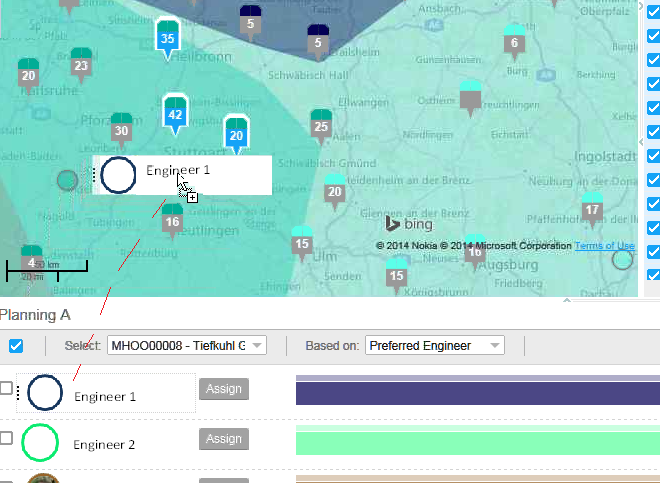
Désaffecter ressource
- Cette option permet de désaffecter un technicien à partir de l'article sérialisé sélectionné. Le bouton Désaffecter de la barre d'outils est activé :
- quand un ou plusieurs articles sérialisés déjà affectés à un technicien sont sélectionnés ;
- Quand la sélection ne contient aucun article issu du plan A ou du plan B.
L'option Affecter / Désaffecter ne s'utilise que pour les numéros de série qui appartiennent à une planification de tournée active.
Utilisation des plans
Le graphique ressources procure à l'utilisateur un instantané de la capacité disponible, de la charge de travail et du temps de déplacement pour chaque ressource.
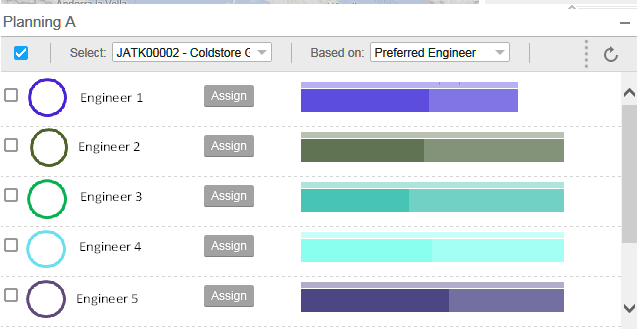
- Actif : Cette case indique que le plan est actif. Un seul plan à la fois peut être actif à un instant donné. Lorsqu'un plan est actif :
- Les techniciens, le centre de gravité, les points de référence et l'enveloppe convexe s'affichent sur la carte pour ce plan.
- Le bouton Affecter est activé pour les ressources disponibles dans le plan actif.
- La fonction glisser-déplacer est activée pour les ressources disponibles dans le plan actif.
- Sélectionner : ce champ contient la liste de tous les plans de tournées. Un seul plan à la fois peut être sélectionné à une heure donnée.
- Basé sur : attribuez à ce champ la valeur Technicien recommandé ou Tournée. Les données qui s'affichent sur la console dépendent de la valeur sélectionnée. Cette valeur ne peut être modifiée que pour le plan actif et, en mode comparaison, la même valeur est applicable au plan non actif.
- Actualiser : le bouton Actualiser est utile à l'utilisateur lors de l'analyse de l'impact. Pour plus d'informations, reportez-vous à la section Analyse de l'impact.
- Sélection : si cette case est cochée, tous les articles affectés pour cette ressource sont sélectionnés sur la carte et la grille. Un utilisateur peut sélectionner plusieurs ressources.
- Graphique : Le graphique permet d'afficher la capacité du technicien dans diverses sections (affichées dans des nuances de la même couleur). L'info-bulle indique le type de capacité.
Analyse de l'impact
L'utilisateur peut exécuter une analyse d'impact pour un scénario d'affectation, afin de déterminer l'incidence sur la capacité des divers techniciens figurant sur le plan. Pour cette action, l'utilisateur doit procéder comme suit :
- sélectionner les numéros de série à affecter depuis la carte ou la grille ;
- cliquer sur le bouton Actualiser de la barre d'outils de la section Planification.
La capacité résultant de cet impact est calculée et affichée en tant que capacité sélectionnée. Si vous modifiez la sélection, le graphique est réinitialisé à la capacité initiale.